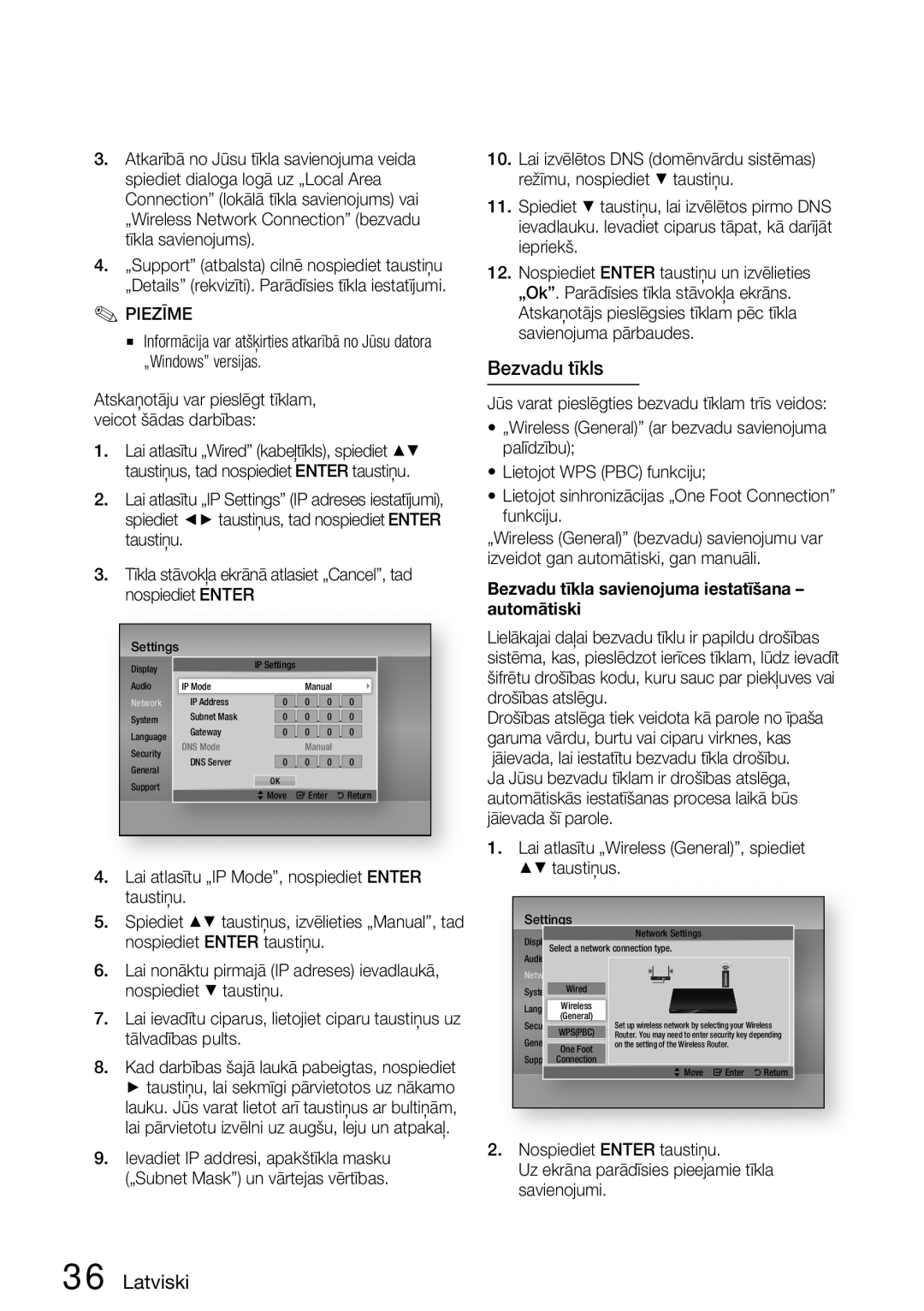3.Atkarībā no Jūsu tīkla savienojuma veida spiediet dialoga logā uz „Local Area Connection” (lokālā tīkla savienojums) vai „Wireless Network Connection” (bezvadu tīkla savienojums).
4.„Support” (atbalsta) cilnē nospiediet taustiņu „Details” (rekvizīti). Parādīsies tīkla iestatījumi.
✎PIEZĪME
▪Informācija var atšķirties atkarībā no Jūsu datora „Windows” versijas.
Atskaņotāju var pieslēgt tīklam, veicot šādas darbības:
1.Lai atlasītu „Wired” (kabeļtīkls), spiediet ▲▼ taustiņus, tad nospiediet ENTER taustiņu.
2.Lai atlasītu „IP Settings” (IP adreses iestatījumi), spiediet ◄► taustiņus, tad nospiediet ENTER taustiņu.
3.Tīkla stāvokļa ekrānā atlasiet „Cancel”, tad nospiediet ENTER
Settings
|
|
|
|
|
|
|
|
Display |
| IP Settings |
|
|
|
| |
Audio | IP Mode |
|
| Manual |
|
| |
Network | IP Address |
| 0 | 0 | 0 | 0 |
|
System | Subnet Mask |
| 0 | 0 | 0 | 0 |
|
Language | Gateway |
| 0 | 0 | 0 | 0 |
|
Security | DNS Mode |
|
| Manual |
|
| |
General | DNS Server |
| 0 | 0 | 0 | 0 |
|
Support |
| OK |
|
|
|
| |
|
| > Move " Enter ' Return | |||||
4. Lai atlasītu „IP Mode”, nospiediet ENTER taustiņu.
5. Spiediet ▲▼ taustiņus, izvēlieties „Manual”, tad nospiediet ENTER taustiņu.
6. Lai nonāktu pirmajā (IP adreses) ievadlaukā, nospiediet ▼ taustiņu.
7. Lai ievadītu ciparus, lietojiet ciparu taustiņus uz tālvadības pults.
8. Kad darbības šajā laukā pabeigtas, nospiediet ► taustiņu, lai sekmīgi pārvietotos uz nākamo lauku. Jūs varat lietot arī taustiņus ar bultiņām, lai pārvietotu izvēlni uz augšu, leju un atpakaļ.
9. Ievadiet IP addresi, apakštīkla masku („Subnet Mask”) un vārtejas vērtības.
10.Lai izvēlētos DNS (domēnvārdu sistēmas) režīmu, nospiediet ▼ taustiņu.
11.Spiediet ▼ taustiņu, lai izvēlētos pirmo DNS ievadlauku. Ievadiet ciparus tāpat, kā darījāt iepriekš.
12.Nospiediet ENTER taustiņu un izvēlieties „Ok”. Parādīsies tīkla stāvokļa ekrāns. Atskaņotājs pieslēgsies tīklam pēc tīkla savienojuma pārbaudes.
Bezvadu tīkls
Jūs varat pieslēgties bezvadu tīklam trīs veidos:
![]() „Wireless (General)” (ar bezvadu savienojuma palīdzību);
„Wireless (General)” (ar bezvadu savienojuma palīdzību);
![]() Lietojot WPS (PBC) funkciju;
Lietojot WPS (PBC) funkciju;
![]() Lietojot sinhronizācijas „One Foot Connection” funkciju.
Lietojot sinhronizācijas „One Foot Connection” funkciju.
„Wireless (General)” (bezvadu) savienojumu var izveidot gan automātiski, gan manuāli.
Bezvadu tīkla savienojuma iestatīšana – automātiski
Lielākajai daļai bezvadu tīklu ir papildu drošības sistēma, kas, pieslēdzot ierīces tīklam, lūdz ievadīt šifrētu drošības kodu, kuru sauc par piekļuves vai drošības atslēgu.
Drošības atslēga tiek veidota kā parole no īpaša garuma vārdu, burtu vai ciparu virknes, kas jāievada, lai iestatītu bezvadu tīkla drošību.
Ja Jūsu bezvadu tīklam ir drošības atslēga, automātiskās iestatīšanas procesa laikā būs jāievada šī parole.
1.Lai atlasītu „Wireless (General)”, spiediet ▲▼ taustiņus.
Settings | Network Settings | |
Display |
| |
Audio Select a network connection type. | ||
Networketw | Wired |
|
System |
| |
Language Wireless |
| |
Security | (General) | Set up wireless network by selecting your Wireless |
General | WPS(PBC) | Router. You may need to enter security key depending |
One Foot | on the setting of the Wireless Router. | |
Support Connection | > Move " Enter ' Return | |
|
| |
2.Nospiediet ENTER taustiņu.
Uz ekrāna parādīsies pieejamie tīkla savienojumi.